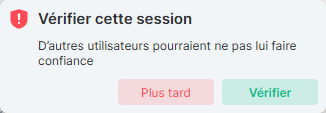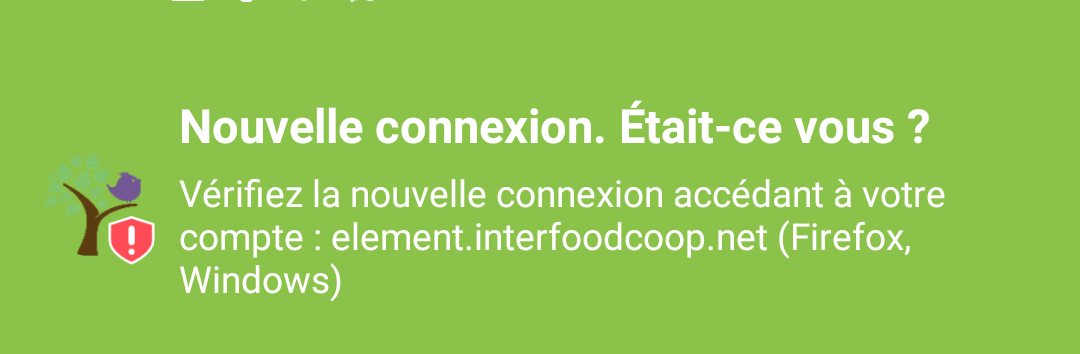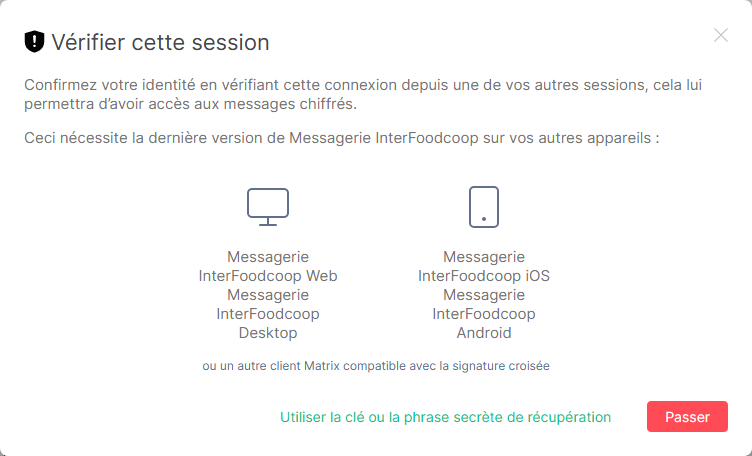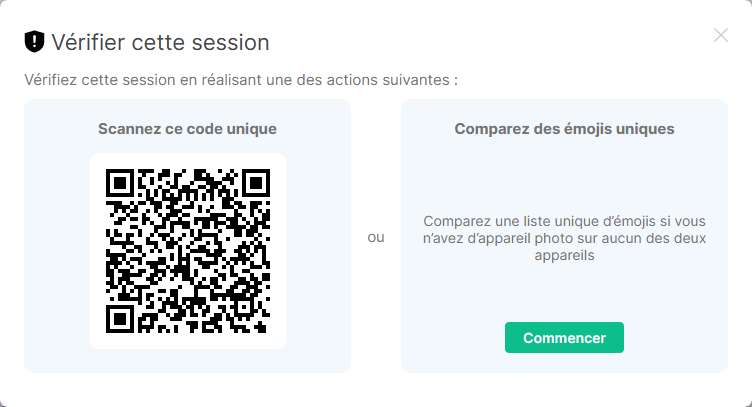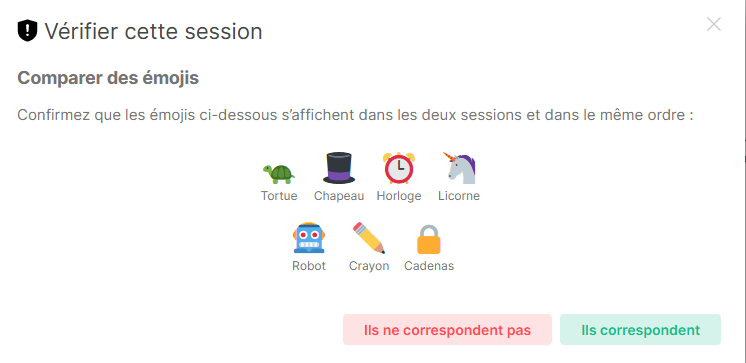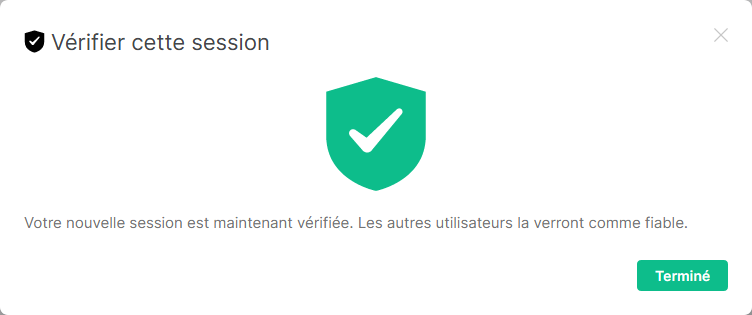Matrix / Vérification des connexions
Qu'est-ce que la vérification des connexions sous Matrix ?
Si vous utilisez plusieurs appareils connectés à Matrix : une connexion avec Firefox (Element web), une connexion avec un ordiphone Android (Element Android ou SchildiChat), ou même l'application pour ordinateur installé (Element desktop), vous allez voir apparaître ces messages :
Sur un ordinateur :
Sur un téléphone portable :
Vous pouvez cliquer sur "Plus tard" ou enlever la notification par un glisser de doigt.
Mais si vous cliquez sur "Vérifier", cela vous permet :
- de vérifier que personne d'autre que vous ne s'est connecté à votre compte
- de bénéficier automatiquement de la sauvegarde automatique des clefs de chiffrement, sans avoir à entre votre phrase secrète (si l'un des deux appareils a déjà activé cette sauvegarde).
Il est donc fortement conseillé de réaliser cette rapide vérification.
Comment vérifier des appareils connectés au même compte Matrix ?
(1) En cliquant sur vérifier sur le premier appareil, une nouvelle fenêtre s'ouvre :
Note : Si vous n'avez pas le deuxième appareil avec vous, il vous est possible de vérifier l'appareil sur lequel vous venez de vous connecter en cliquant sur "Utiliser la clé ou la phrase secrète de récupération". En entrant cette phrase de sécurité (que vous avez créé lors de la sauvegarde automatique de vos clés), votre appareil est alors vérifié (bouclier vert de confirmation).
Si vous avez un second appareil connecté à la messagerie (mobile ou desktop,...) avec vous, sur ce deuxième appareil un message d'alerte apparait indiquant "Nouvelle Connexion. Etait-ce vous ?"
(2) En cliquant sur le message d'alerte sur ce second appareil mobile ou desktop (et pas Element Web), vous lancez la procédure de vérification.
Sur votre premier appareil, le message est alors :
Vous avez donc deux méthodes pour vérifier vos appareils :
- Scanner le code bar qui apparait à l'écran avec votre appareil mobile
- Comparer les émojis uniques
(3) Si vous cliquez sur "Comparer les émojis uniques" sur les deux appareils , une nouvelle fenêtre s'ouvre avec :
Cela apparait sur les deux appareils.
(4) Si la suite d'émojis est la même, il est possible de cliquer sur "Ils correspondent".
Vous avez alors la joie d'avoir sur les eux appareils :
C'est terminé !
Vos deux appareils sont vérifiés, votre compte de messagerie est donc sécurisé et vous avez la sauvegarde des clefs de chiffrement activée sur les deux appareils.